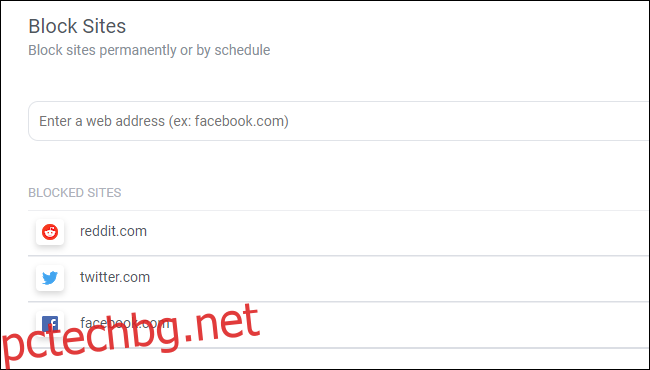Откривате ли, че влизате във Facebook, Twitter или други разсейващи уебсайтове, когато наистина трябва да правите нещо друго вместо това? Блокирайте този уебсайт в Google Chrome. Други решения ще ви позволят да блокирате уебсайтове за деца у дома или за служители.
Съдържание
Как бързо да блокирате уебсайт за себе си
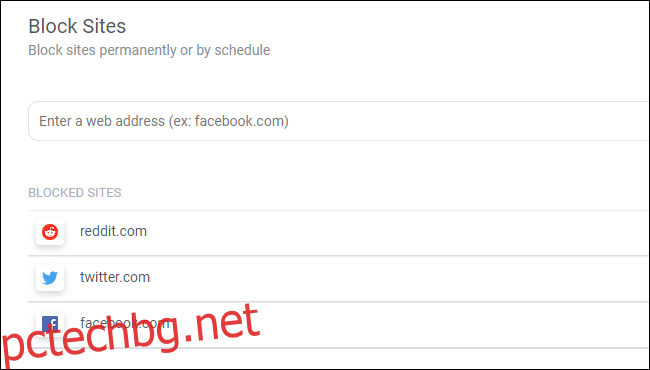
Препоръчваме Блокиране на сайта за Chrome за бързо блокиране на уебсайтове. Инсталирайте го и можете да използвате простите опции на разширението, за да дефинирате списък с блокирани сайтове. Можете дори да настроите пренасочване, така че автоматично да бъдете насочени към уебсайт, който трябва да използвате (може би уебсайтът на вашето работно място), когато посещавате блокиран сайт. Или го активирайте по график, за да можете да гледате Facebook колкото искате — стига да е извън часовете, които трябва да определите.
Това не е сигурно. Всъщност е обратното. Можете бързо да редактирате разрешенията за блокиране на сайта, за да деблокирате уебсайтове. И докато можете да дефинирате защита с парола, всеки, който използва вашия компютър, може да отвори всеки друг уеб браузър, за да заобиколи блока. Това е начин да се държите на път и да добавите малко допълнително триене, преди да получите достъп до уебсайт – това е всичко. Това не е начин да контролирате достъпа до уебсайтове за деца у дома или служители в организация
Ако не искате разширение като Block Site да се изпълнява на всеки уебсайт, който посещавате, можете да използвате разрешенията за разширения на Google Chrome, за да ограничите достъпа му. Например, ако просто искате да блокирате Facebook, можете да ограничите Block Site да работи само на facebook.com.
Опитните маниаци могат да бъдат използвани за блокиране на уебсайтове, използвайки хост файла на тяхната система, което ви позволява да дефинирате персонализиран списък с домейни и IP адресите, свързани с тях. Имайте предвид, че Google Chrome игнорира хост файла на вашата система. Това не позволява на зловреден софтуер да пренасочва уебсайтове като Facebook към злонамерени местоположения, но също така ви пречи да блокирате уебсайтове като Facebook по същия начин. Ето защо разширението е толкова полезно.
Как да блокирате уебсайтове с родителски контрол
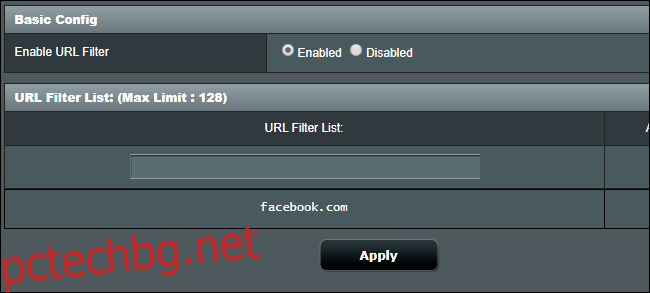
Разширението на Block Site работи добре – за вас самите. Но не можете ефективно да го използвате, за да блокирате достъпа до уебсайтове за вашите деца.
Много Wi-Fi рутери имат вградени функции за блокиране на уебсайтове и това ще работи много по-добре от това разширение за Chrome. Ако вашият рутер има такава функция, можете да кажете на вашия рутер да блокира уебсайт и никой във вашата Wi-Fi мрежа няма да има достъп до него. Хората все още могат да използват VPN или прокси сървъри, за да заобиколят черния списък, разбира се – нищо не е сигурно.
Може също да искате да разгледате софтуера за родителски контрол, който работи на самия компютър. В допълнение към софтуера за родителски контрол на трети страни, вашата операционна система съдържа някои полезни инструменти.
Например функциите Family в Windows 10 ще ви позволят блокирайте уебсайтове за детски акаунт. На Mac функцията Screen Time, добавена в macOS Catalina, ще ви позволи ограничаване на достъпа до сайтове. На Chromebook можете използвайте Family Link за да контролирате кои уебсайтове може да посещава акаунтът на детето.
Как да блокирате уебсайт в организация
Организациите, които използват Chrome Enterprise, могат да използват функцията URLBlacklist на Chrome за блокиране на отделни уебсайтове. Тази функция е предназначена за ИТ специалисти, които управляват устройствата на организация и няма да ви помогне да управлявате Chrome у дома. Консултирайте се Документацията на Google за блокиране на уебсайтове за повече информация.